Видалити сторінку в MS Word: як видалити порожні або зайві сторінки з документа Microsoft Word
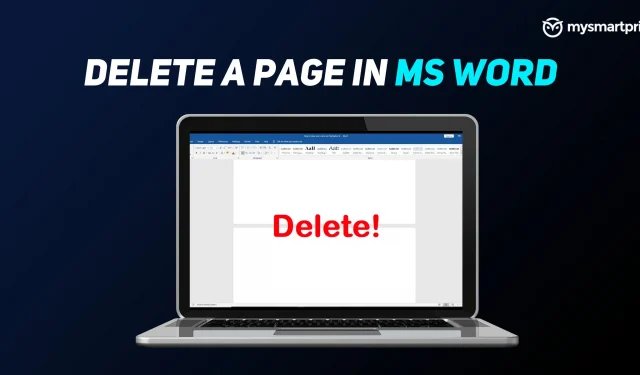
Microsoft Word є однією з найбільш використовуваних програм на ринку. Це програмне забезпечення для обробки текстів, розроблене технологічним гігантом Microsoft, широко відоме як MS Word. Word є частиною програмного пакету Microsoft Office, який можна придбати як постійну ліцензію або як частину передплати Microsoft 365.
Під час підготовки документа до подання чи презентації чиста сторінка може виглядати непрофесійно та часто викликати головний біль. Якщо ви хочете видалити сторінку/сторінки у Word, ми підготували для вас цей посібник. У Word є незнімний кінцевий абзац, який іноді з’являється на новій порожній сторінці в кінці документа. Щоб видалити сторінку, потрібно переконатися, що кінцевий абзац підходить до попередньої сторінки.
У цій статті ми розглянемо, як можна вирішити цю та інші проблеми за допомогою простих кроків. Ми розглянемо найпростіший спосіб видалити чорну сторінку, як видалити сторінки з графікою та текстом, видалити сторінки за допомогою позначок абзаців, за допомогою панелі навігації, за допомогою інструмента «Знайти та замінити» та багато іншого.
Як прибрати порожню сторінку в MS Word
Ось як можна видалити сторінку в MS Word, якщо у вас ноутбук або ПК з Windows:
- Помістіть курсор у кінець документа після всіх крапок, ком, зображень тощо.
- Натискайте клавішу «Видалити» на клавіатурі, доки порожні сторінки не зникнуть.
Ви також можете помістити курсор у кінець і натиснути Backspace.
На Mac ви можете натиснути «fn + delete». Ви також можете встановити курсор у кінець і натиснути «Видалити».
Як видалити сторінку в Word, на якій є текст і графіка
Це також легкий процес. Ви можете просто виділити текст або графічний вміст, а потім натиснути клавішу повернення або видалення. Вмістом може бути текст, діаграми та інша графіка в документі. Щоб успішно видалити сторінку, переконайтеся, що зображення вибрано, інакше воно не буде видалено зі сторінки.
Видалення сторінки в MS Word за допомогою позначок абзацу
- Натисніть Ctrl+Shift+8 (⌘+8 на Mac), щоб відобразити позначки абзаців.
- Виберіть знак абзацу
- Виберіть у полі «Розмір шрифту», введіть 01 і натисніть Enter (переконайтеся, що ви вибрали вкладку «Головна» вгорі).
- Встановлення розміру шрифту 1
- Абзац тепер розміщено на попередній сторінці, видаляючи непотрібну порожню сторінку.
- Натисніть Ctrl+Shift+8 ще раз, щоб приховати позначки абзаців (⌘+8 на Mac).
Видалити сторінку в MS Word за допомогою панелі навігації
- Клацніть на вкладці «Вигляд», а потім поставте прапорець «Панель навігації».
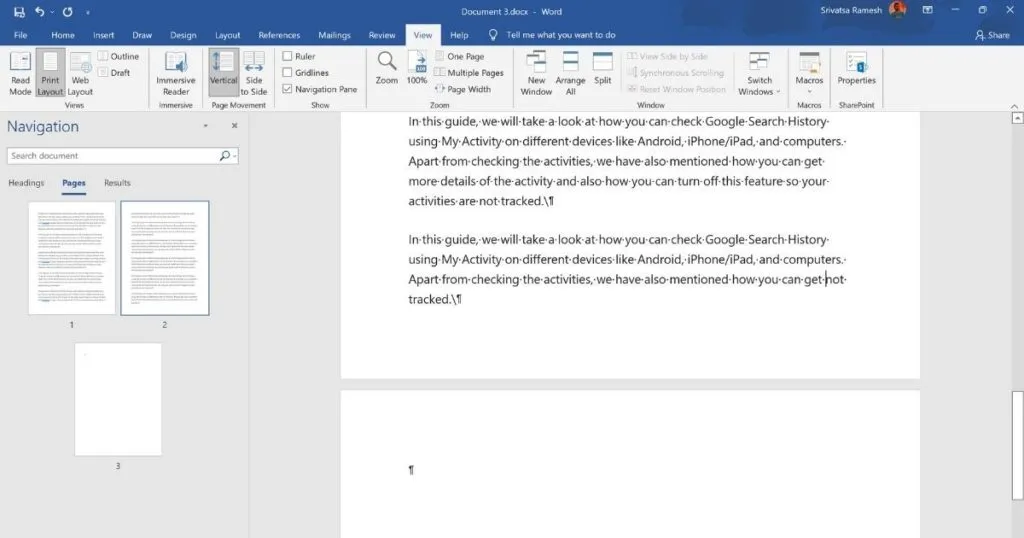
- Перейдіть до опції «Сторінки» в розділі «Навігація».
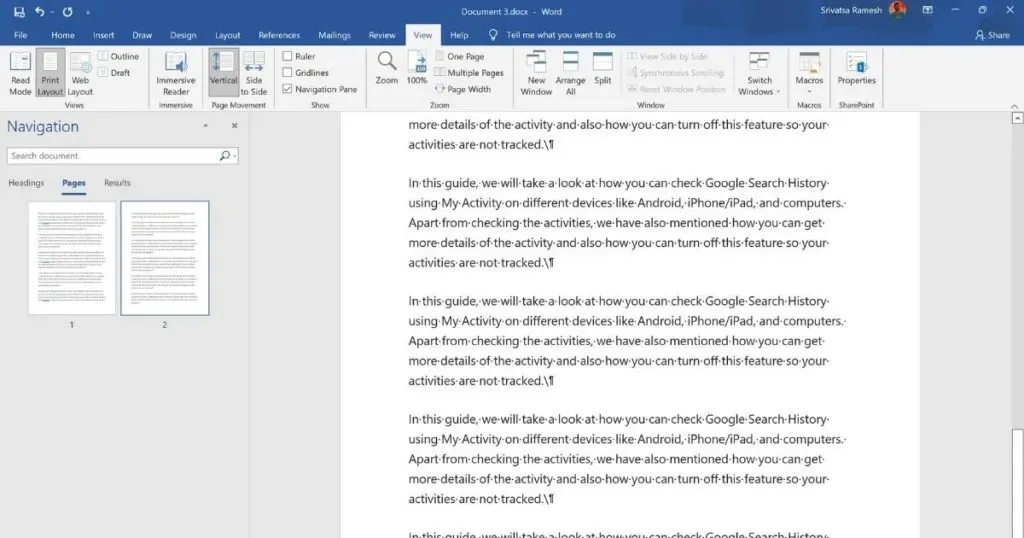
- Виберіть порожню/порожню сторінку, яка відображається в лівій частині екрана.
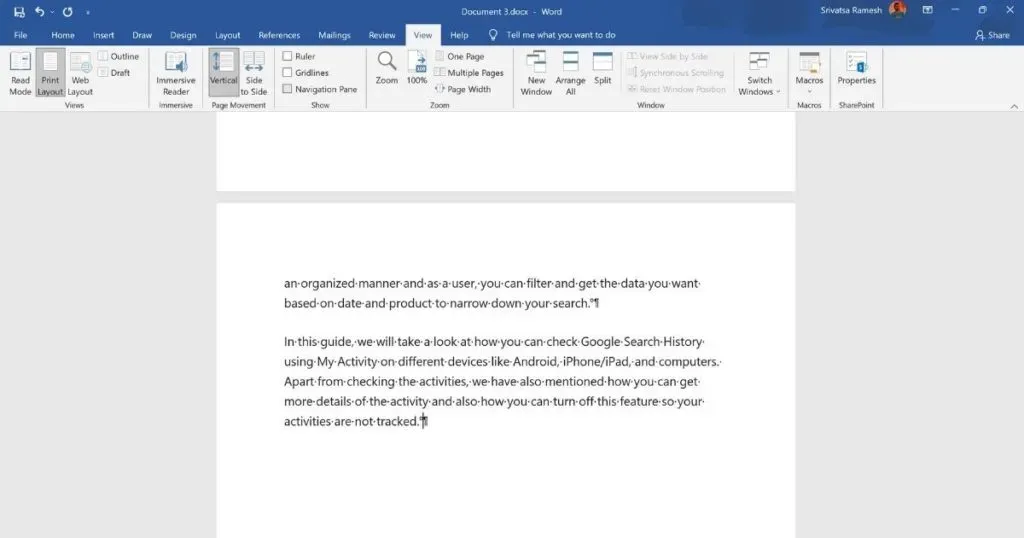
- Натисніть кнопку «Видалити» на ноутбуці/ПК.
Видаліть сторінку в MS Word за допомогою інструмента «Знайти та замінити».
Вікно:
- Натисніть або торкніться будь-де на сторінці, яку потрібно видалити, і натисніть Ctrl+G.
- У полі Введіть номер сторінки
- Натисніть Enter на клавіатурі, а потім виберіть Закрити
- Переконайтеся, що вибрано сторінку вмісту, а потім натисніть клавішу Delete на клавіатурі.
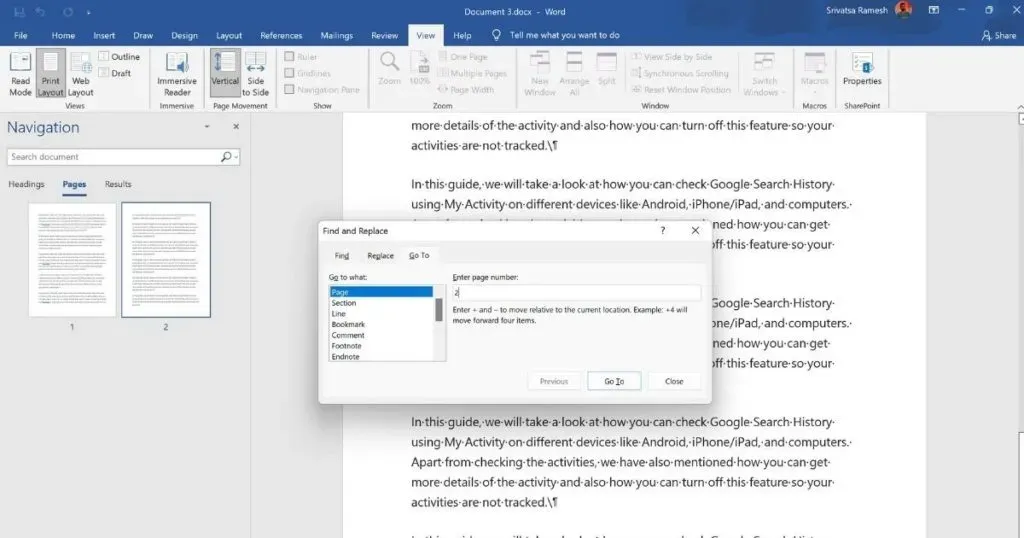
Мак:
- Натисніть або торкніться будь-де на сторінці, яку потрібно видалити, і натисніть Option+⌘+G.
- У полі Введіть номер сторінки
- Натисніть Enter на клавіатурі, а потім виберіть Закрити
- Переконайтеся, що вибрано сторінку вмісту, а потім натисніть клавішу Delete на клавіатурі.
Видаляйте пробіли в Word після таблиць або зображень
Документ зазвичай містить таблицю або зображення. Як правило, більшість із нас додає їх після того, як ми повністю написали документ Word, і після додавання зображення чи таблиця може бути змушений перейти на наступну сторінку. Однак для цього існує кілька обхідних шляхів. Давайте розглянемо кожен з них.
Читайте також: Комбінації клавіш Google Docs: 50 найкращих комбінацій клавіш Google Docs для ПК з Windows і ноутбука macOS – MySmartPrice
Зменшити розмір шрифту
Цей конкретний метод дозволить уникнути перенесення таблиці на наступну сторінку через пробіли під нею.
- У Windows натисніть «Ctrl + Shift + 8», а на Mac натисніть «командну клавішу (⌘) + 8».
- Це дозволить використовувати позначки абзаців
- Клацніть правою кнопкою миші символ абзацу поруч із пробілом, який потрібно видалити.
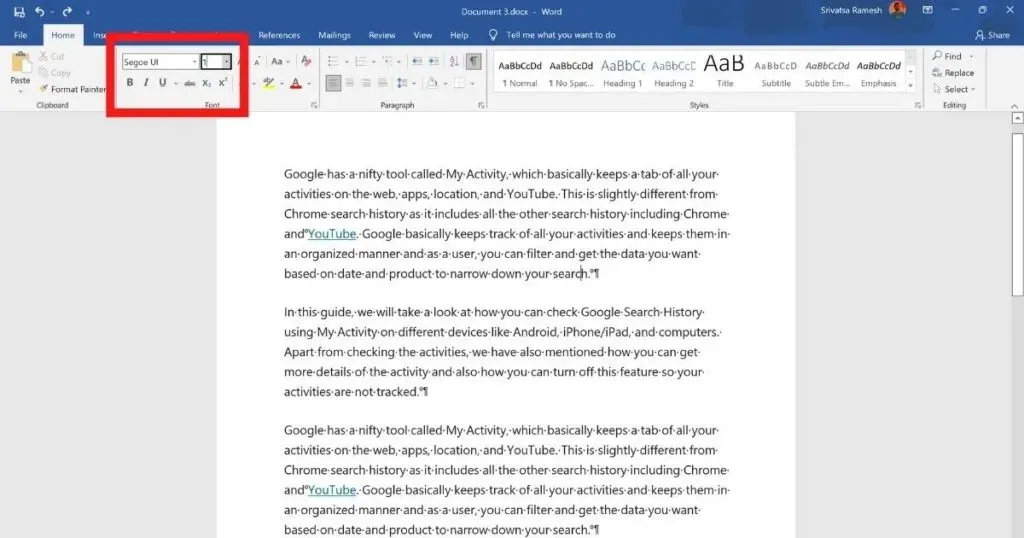
- Введіть найменшу «1» як розмір шрифту.
- Це зменшить порожній рядок і дасть більше місця на сторінці.
Відрегулюйте інтервал між абзацами
Відкривши документ, виконайте наведені нижче дії, щоб відрегулювати інтервал між абзацами в документі.
- у розділі «Домашня сторінка» > «Параметри абзацу» виберіть параметр «Інтервал між рядками та абзацами» (див. зображення)
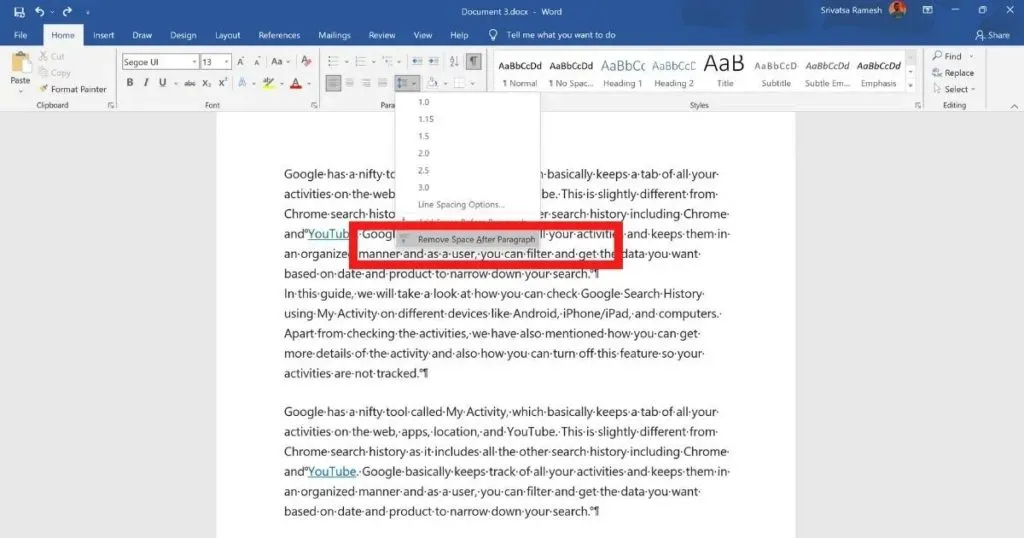
- Виберіть опцію «Видалити пробіл після абзацу».
- Зайві пробіли з документа після абзацу буде видалено
Приховати місце
Якщо ваш текстовий документ не вміщує зображення або таблицю внизу сторінки, ви можете зробити їх сайт на сторінці, видаливши пробіли в попередньому місці. Наведені нижче дії видалять пробіли між сторінками, щоб ви могли легко розмістити зображення/таблицю безпосередньо під вмістом.
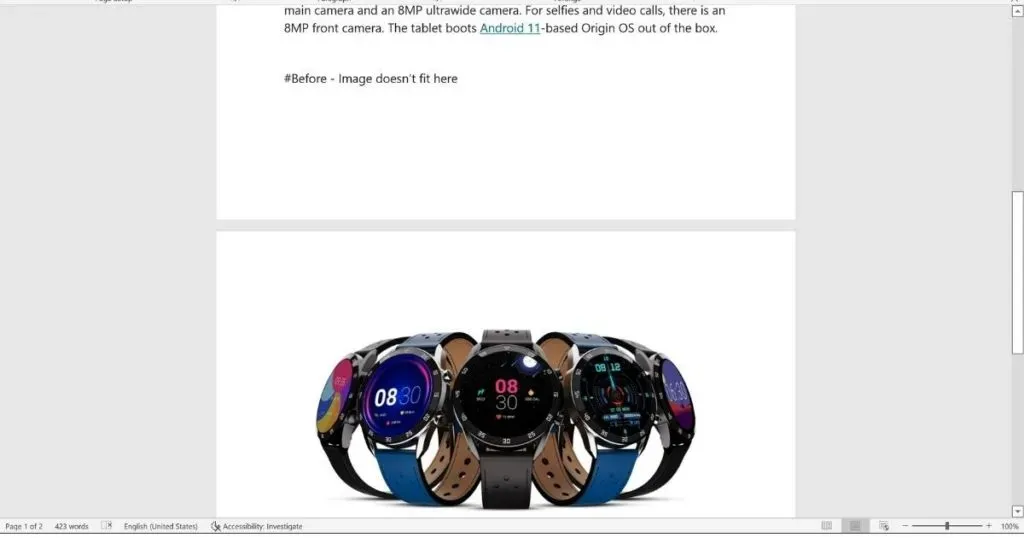
- Відкрийте документ із розривом зображення на наступну сторінку
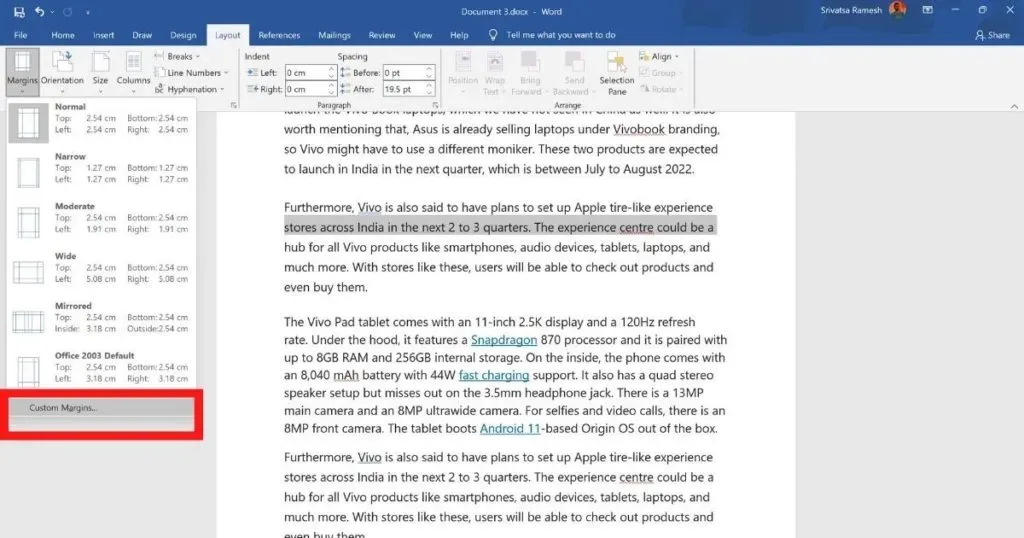
- У верхній панелі меню натисніть «Макет» > «Поля», а потім виберіть «Настроювані поля».
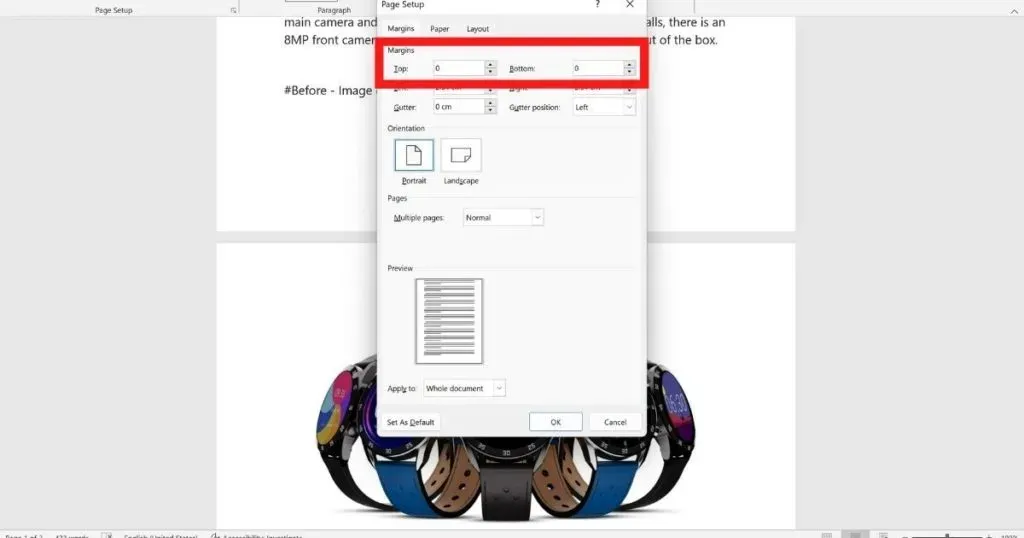
- Введіть верхнє та нижнє поля як «0» (нуль)
- Натисніть «OK»
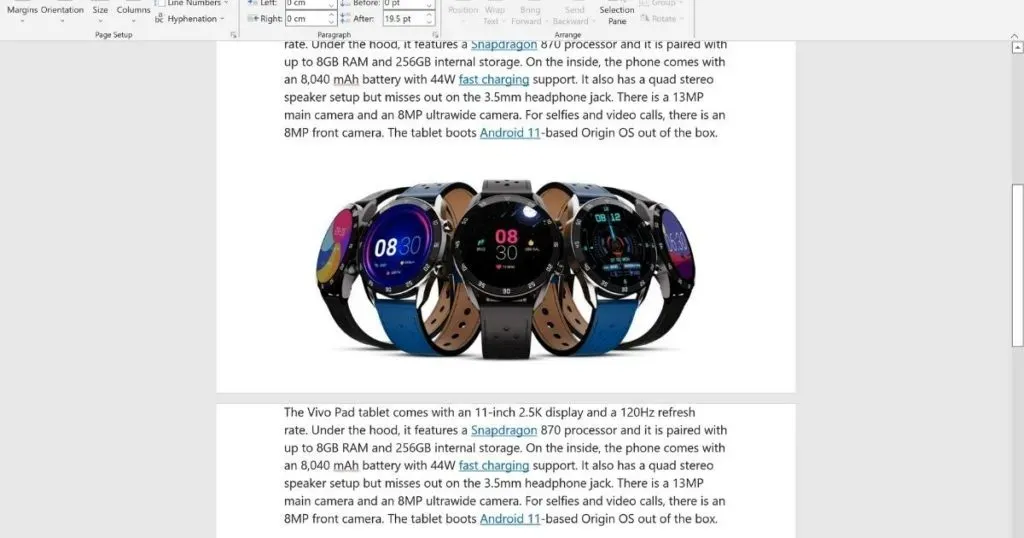



Залишити відповідь